Ako sa zbaviť choroby v DAYZ

DAYZ je hra plná šialených, nakazených ľudí v postsovietskej krajine Černarus. Zistite, ako sa zbaviť choroby v DAYZ a udržte si zdravie.
Aby sme udržali krok s ostatnými populárnymi vyhľadávačmi, prehliadač Safari od Apple sa neustále rozširuje o nové funkcie a bezpečnostné doplnky. Aktualizácie slúžia nielen na to, aby Safari neobsahovali chyby a malvér, ale tiež umožňujú bezproblémový vzhľad jeho používania na produkte, ako je iPad.
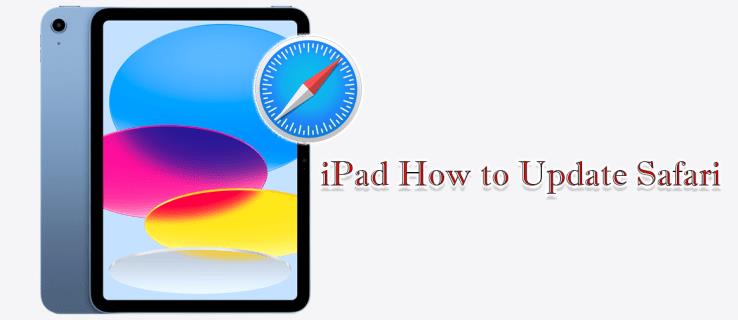
Zatiaľ čo niektoré zmeny sa vykonávajú automaticky, v niektorých prípadoch možno budete musieť kontrolovať proces aktualizácie sami. V tomto článku vám povieme, ako aktualizovať prehliadač Safari na iPade, aby ste dosiahli čo najlepší zážitok z prehliadania.
Aktualizujte Safari na iPade
Je dôležité poznamenať, že Safari nie je samostatná aplikácia, ale je zabudovaná do iOS. To znamená, že si ho nemôžete stiahnuť ani aktualizovať z App Store. Ak chcete aktualizovať Safari na svojom iPade, stiahnite si najnovšiu verziu iPadOS podporovanú vaším zariadením. Ak je k dispozícii aktualizácia softvéru, na ikone Nastavenia uvidíte červenú bodku, stále ju však môžete skontrolovať manuálne. Na to je potrebné stabilné internetové pripojenie. Postupujte podľa nasledujúcich krokov:
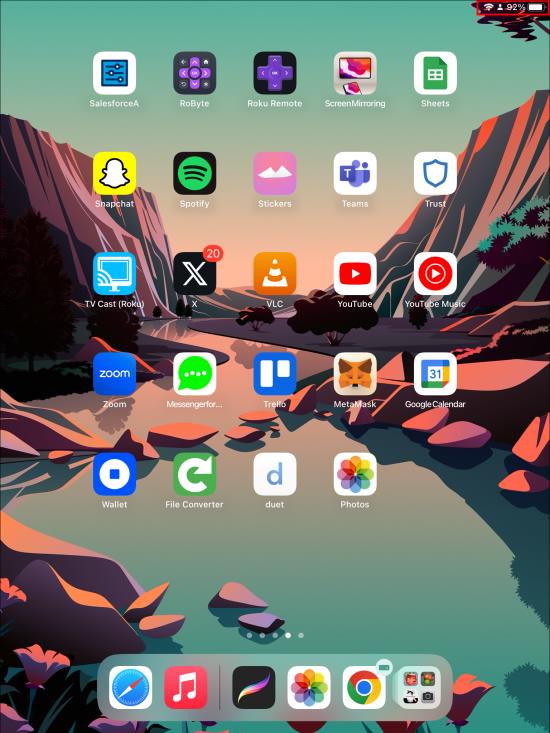
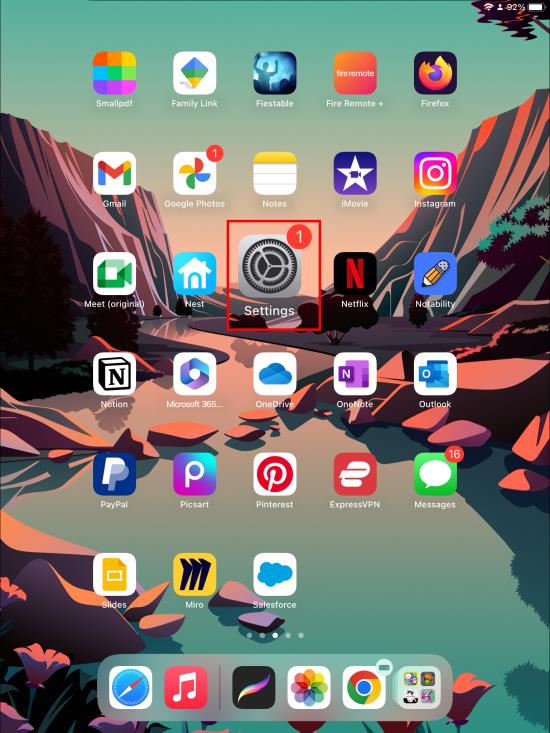
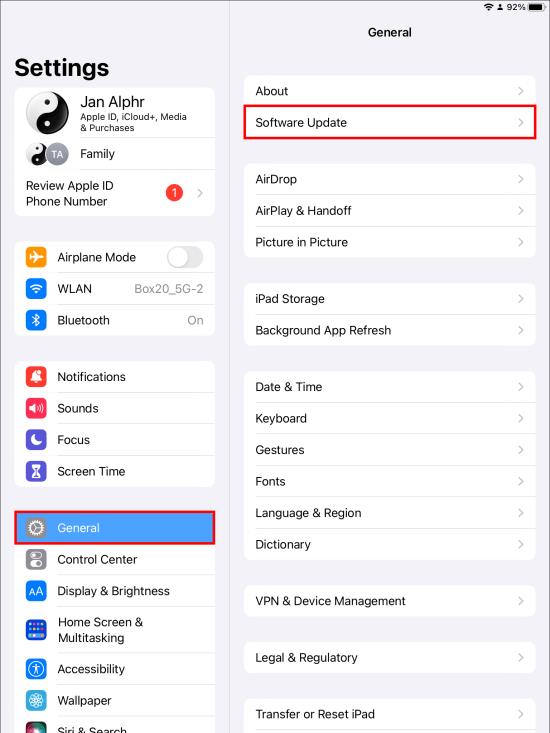
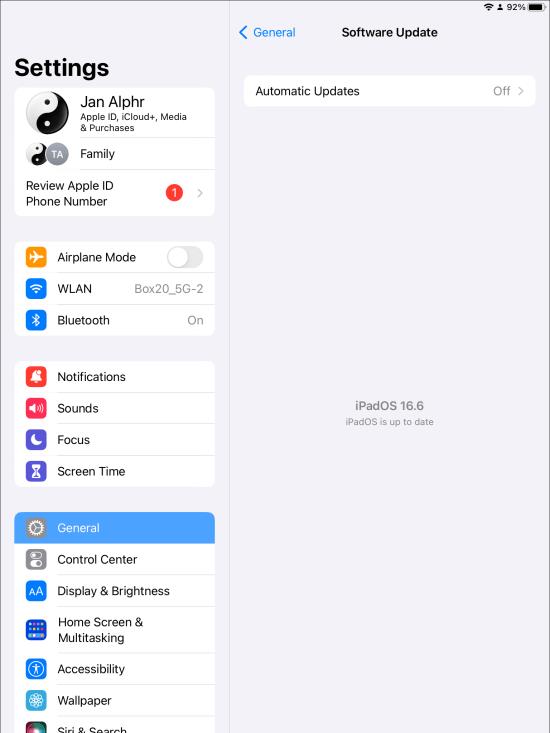
V ponuke aktualizácie softvéru sú uvedené ďalšie informácie o sťahovaní, ako je veľkosť sťahovaného súboru atď. Klepnutím na „Viac informácií“ získate prístup k ďalším podrobnostiam o softvéri. Na stránke aktualizácie softvéru môžete tiež vybrať možnosť „Zapnúť automatické aktualizácie“, aby sa aktualizácie nainštalovali automaticky po prijatí.
Prečo je potrebné aktualizovať Safari
Aktualizácie softvéru sú v Apple pravidelnou záležitosťou. Tieto upgrady je možné nainštalovať hneď po ich zavedení na iPad. Po aktualizácii prehliadača Safari si užijete lepšiu odozvu a rýchlosť, ako aj vylepšené zabezpečenie a súkromie.
Hackeri neustále hľadajú zraniteľné miesta v dobre hodnotených operačných systémoch Apple. Prehliadače Safari preto používajú najnovšiu technológiu a dodávajú sa s pravidelnými aktualizáciami, aby sa malvér a chyby udržali na uzde. Riešia známe problémy a pridávajú nové funkcie. Jediným spôsobom, ako získať prístup k vylepšeniam, je aktualizovať Safari vždy, keď sa objaví nová verzia.
Riešenie problémov so Safari
Zatiaľ čo Safari ponúka celkovo dobrú používateľskú skúsenosť, používatelia môžu počas používania prehliadača čeliť problémom. Tieto problémy však môžete vo väčšine prípadov ľahko vyriešiť. Ak máte problémy s prehliadačom, skúste nasledovné:
Reštartujte svoj iPad
Toto by mala byť vždy prvá vec, ktorú vyskúšate pri riešení problémov s aplikáciou. Reštartovanie zariadenia môže vyriešiť veľa problémov.
Vymažte vyrovnávaciu pamäť
Vyrovnávacia pamäť je komponent prehliadača, ktorý ukladá informácie o vašich často navštevovaných webových stránkach, aby sa zakaždým rýchlo načítali. Safari však nemusí fungovať, pretože vyrovnávacia pamäť je plná, čo vedie k pomalému výkonu. Pomôže vymazanie vyrovnávacej pamäte.
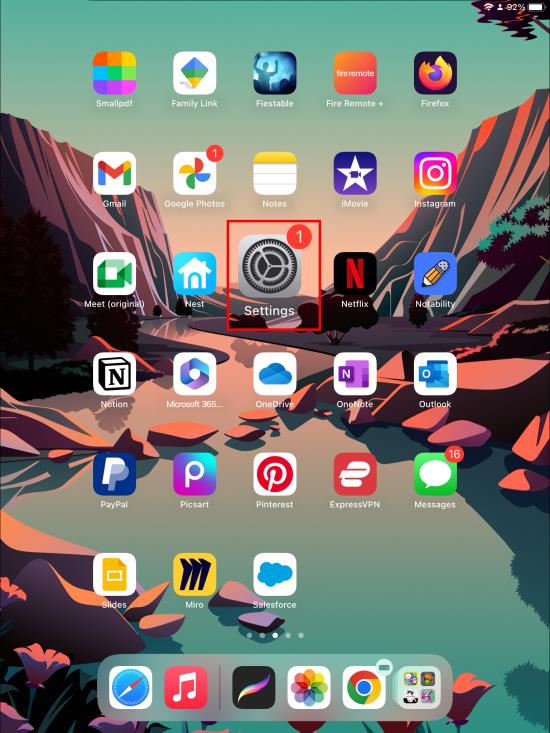
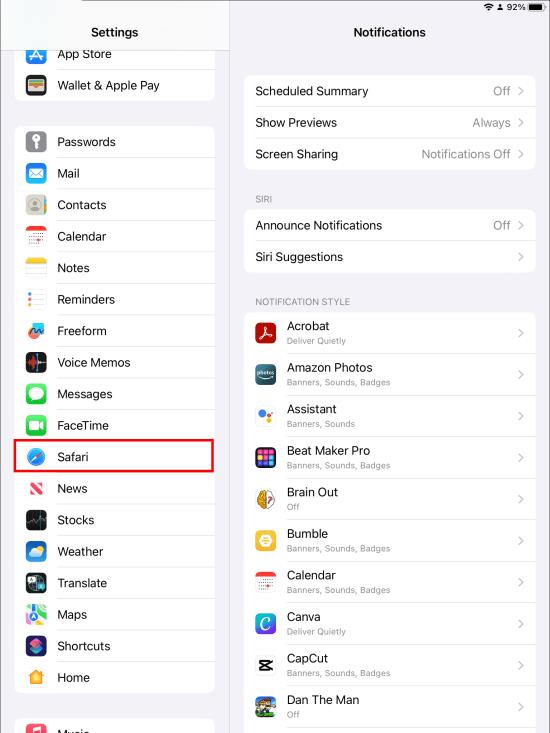
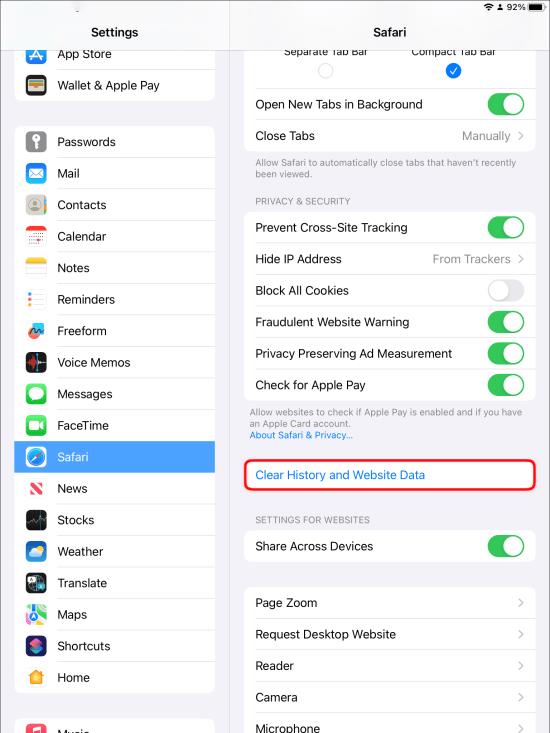
To by malo úspešne vymazať vyrovnávaciu pamäť a vyriešiť problém.
Získajte aktualizáciu, ak je k dispozícii
Zastaraná aplikácia Safari má z času na čas problémy. Na správne fungovanie prehliadača potrebujete najnovšiu verziu softvéru iOS. Skontrolujte aktualizácie v ponuke Nastavenia a ak sú k dispozícii, stiahnite si ich a nainštalujte. Môže to pomôcť vyriešiť problém, ktorému čelíte.
Obnoviť nastavenia siete
Obnovenie nastavení siete môže pomôcť vyriešiť problémy so Safari. Ak chcete obnoviť sieť:
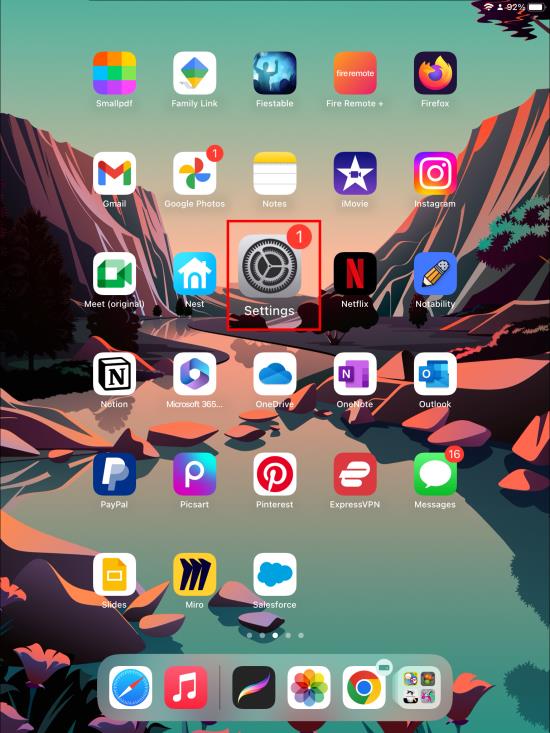
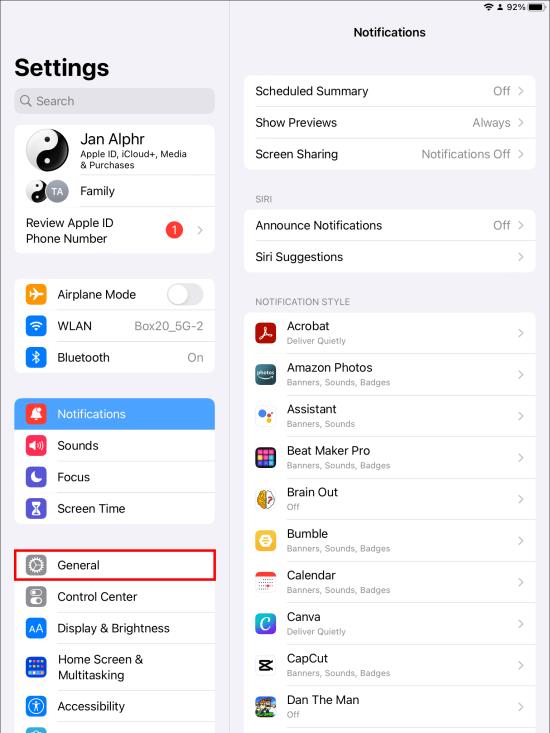
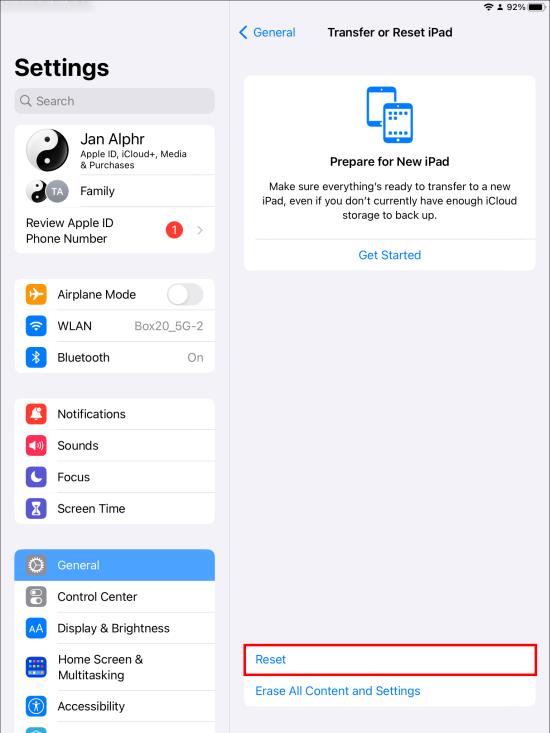

Upozorňujeme, že táto metóda odstráni aj heslá Wi-Fi. Uložte si heslá pomocou špeciálnej aplikácie alebo iného bezpečného zdroja, aby ste k nim mali neskôr ľahký prístup.
Zakázať blokovanie obsahu
Niektorí používatelia si mohli nainštalovať špeciálne blokátory na odfiltrovanie pochybného webového obsahu alebo reklám. To však môže spôsobiť problémy s prehliadačom Safari. Preto je potrebné vypnúť blokovanie obsahu nainštalované na iPade. Mohlo by to vyriešiť problém a obnoviť funkčnosť Safari.
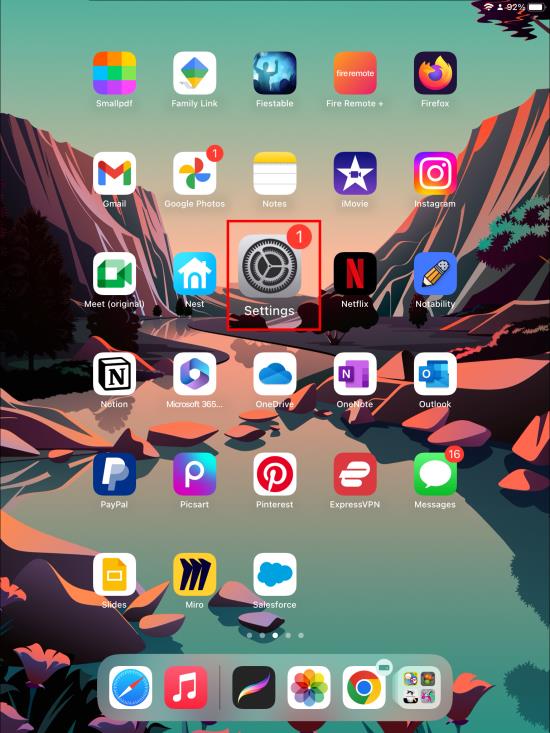
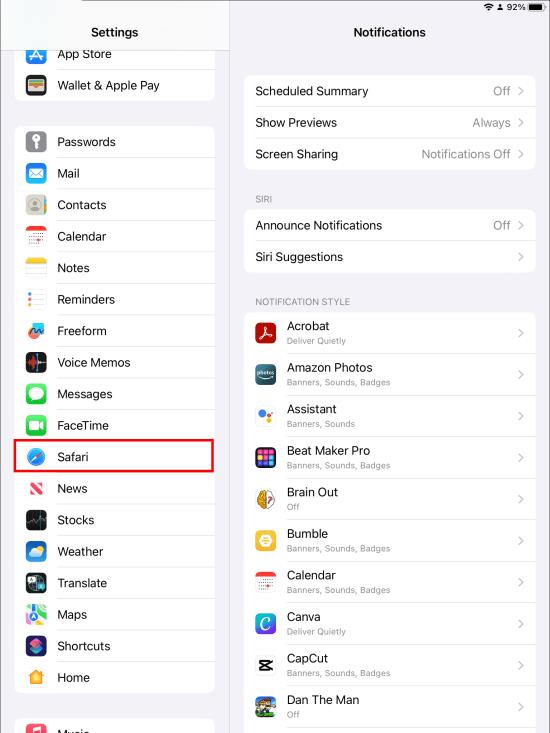
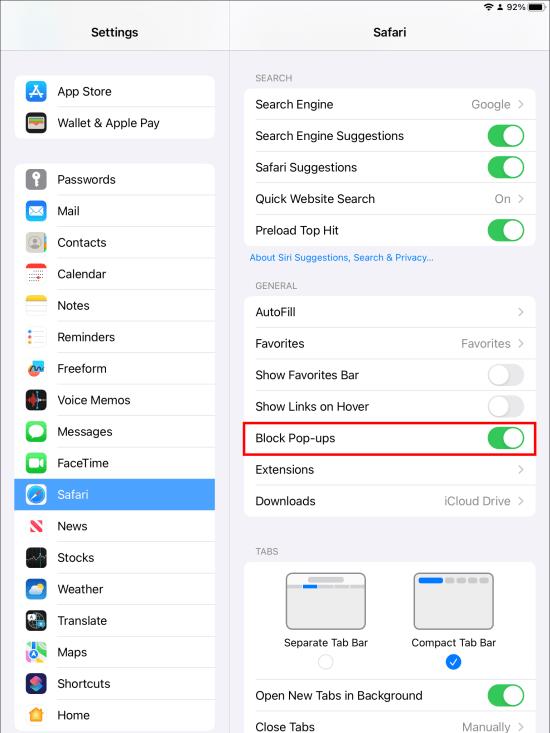
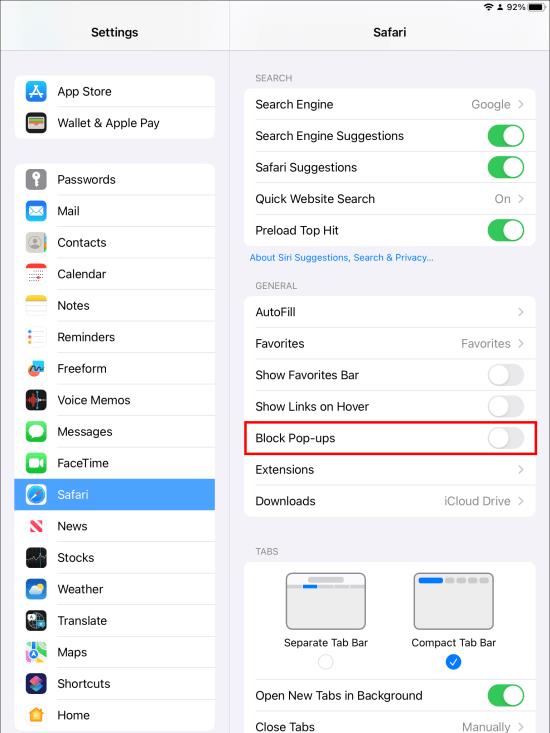
často kladené otázky
Môže sa Safari na mojom iPade aktualizovať automaticky?
Safari sa aktualizuje iba pri inovácii softvéru iPadu. To znamená, že k najnovšej verzii Safari na svojom zariadení pristupujete až po aktualizácii softvéru operačného systému.
Dá sa Safari aktualizovať na starom iPade?
iPad je možné aktualizovať iba vtedy, keď je kompatibilný s novšími aktualizáciami. Mnohé zo starých modelov iPadu môžu získať najnovšie aktualizácie. Pre ešte staršie modely ako iPad 2, iPad 3 a iPad Mini však môžete upgradovať iba na iOS 9.3.
Ako zistím, či je v mojom zariadení nainštalovaná najnovšia verzia Safari?
To je možné vykonať iba kontrolou aktualizácií v ponuke Nastavenia. Ak prejdete na položku Všeobecné a potom na položku Informácie, môžete skontrolovať verziu operačného systému nainštalovanú na vašom zariadení iPad. Malo by ísť o rovnakú verziu ako prehliadač Safari. V iPadOS 13 by mala byť verzia Safari tiež 13.
Ako sa aktualizuje starý prehliadač iPad?
Musíte prejsť cez ponuku Nastavenia, otvoriť Všeobecné a potom stiahnuť a nainštalovať novú aktualizáciu softvéru. Kroky sú rovnaké na nových iPadoch.
Musím aktualizovať Safari?
Aktualizácie softvéru sú dôležité. Našťastie, na aktualizáciu samotného prehliadača Safari nemusíte vynakladať špeciálne úsilie. Po aktualizácii iPadOS sa aktualizuje aj prehliadač.
Dá sa použiť zastaraný prehliadač Safari?
Áno. Prehliadač Safari môžete stále používať, aj keď je zastaraný. To však môže ovplyvniť vašu celkovú používateľskú skúsenosť. Bez aktualizovaného prehliadača môže byť návšteva niektorých webových stránok obmedzená. Získanie posledných verzií vám umožní prístup k lepším funkciám ochrany osobných údajov, bezpečnosti a dodatočnému šifrovaniu.
Môžem odstrániť Safari z môjho iPadu?
Safari je integrované do iPadOS, a preto ho nemožno odstrániť. Ak ho však už nemienite používať, môžete ho z domovskej obrazovky úspešne odstrániť. Neodstráni sa tým aplikácia ani údaje v nej obsiahnuté. Ak chcete, môžete vymazať svoju históriu.
Vylepšite svoj zážitok z prehliadania online aktualizáciou Safari na iPade
Majitelia iPadu majú prístup k prehliadaču Safari, pretože je súčasťou operačného systému. Ak chcete používať tento prehliadač čo najlepšie, potrebujete najnovšiu verziu aplikácie, ktorá rieši chyby a závady. Novšie aktualizácie znamenajú vylepšenia zabezpečenia, ako aj administratívnu a technickú podporu. Aktualizácia Safari je pomerne jednoduchá, pretože zahŕňa iba získanie aktualizácie softvéru iPad.
Akú verziu iPadu používate? Stretli ste sa s nejakými problémami s aktualizáciou prehliadača Safari? Dajte nám vedieť v sekcii komentárov nižšie.
DAYZ je hra plná šialených, nakazených ľudí v postsovietskej krajine Černarus. Zistite, ako sa zbaviť choroby v DAYZ a udržte si zdravie.
Naučte sa, ako synchronizovať nastavenia v systéme Windows 10. S touto príručkou prenesiete vaše nastavenia na všetkých zariadeniach so systémom Windows.
Ak vás obťažujú štuchnutia e-mailov, na ktoré nechcete odpovedať alebo ich vidieť, môžete ich nechať zmiznúť. Prečítajte si toto a zistite, ako zakázať funkciu štuchnutia v Gmaile.
Nvidia Shield Remote nefunguje správne? Tu máme pre vás tie najlepšie opravy, ktoré môžete vyskúšať; môžete tiež hľadať spôsoby, ako zmeniť svoj smartfón na televízor.
Bluetooth vám umožňuje pripojiť zariadenia a príslušenstvo so systémom Windows 10 k počítaču bez potreby káblov. Spôsob, ako vyriešiť problémy s Bluetooth.
Máte po inovácii na Windows 11 nejaké problémy? Hľadáte spôsoby, ako opraviť Windows 11? V tomto príspevku sme uviedli 6 rôznych metód, ktoré môžete použiť na opravu systému Windows 11 na optimalizáciu výkonu vášho zariadenia.
Ako opraviť: chybové hlásenie „Táto aplikácia sa nedá spustiť na vašom počítači“ v systéme Windows 10? Tu je 6 jednoduchých riešení.
Tento článok vám ukáže, ako maximalizovať svoje výhody z Microsoft Rewards na Windows, Xbox, Mobile a iných platforiem.
Zistite, ako môžete jednoducho hromadne prestať sledovať účty na Instagrame pomocou najlepších aplikácií, ako aj tipy na správne používanie.
Ako opraviť Nintendo Switch, ktoré sa nezapne? Tu sú 4 jednoduché riešenia, aby ste sa zbavili tohto problému.






